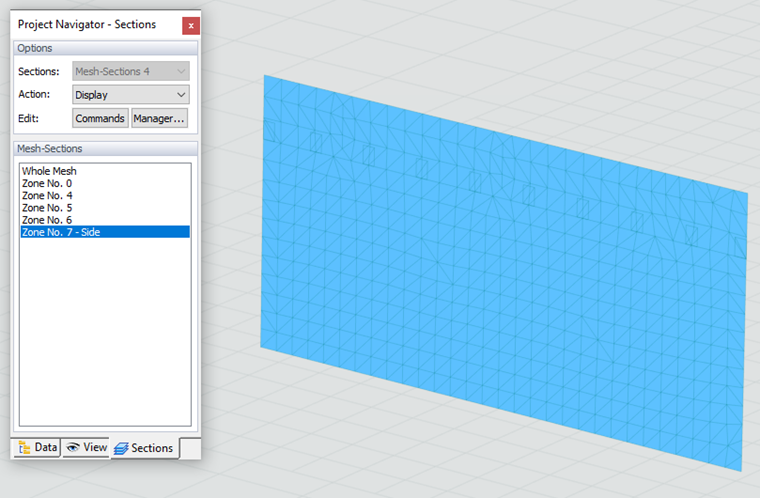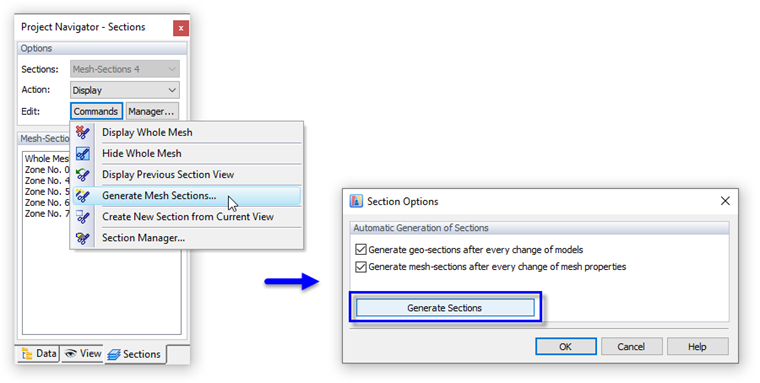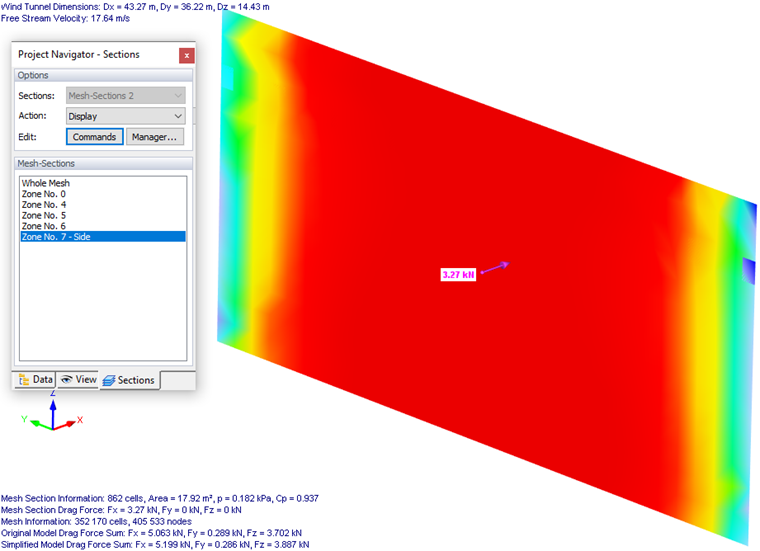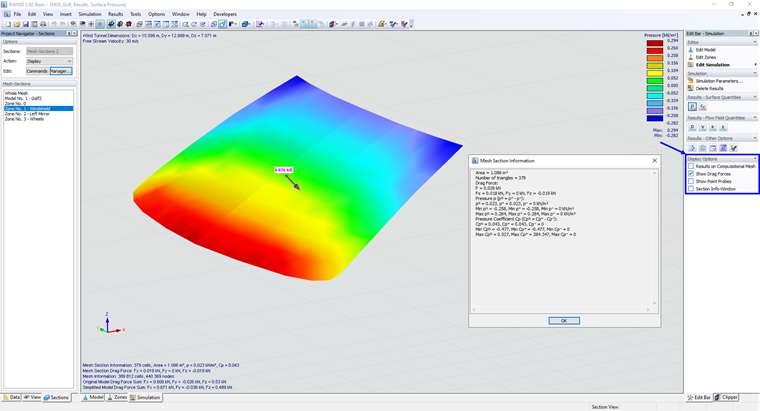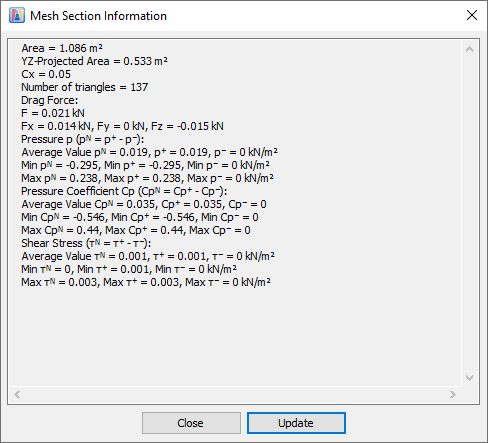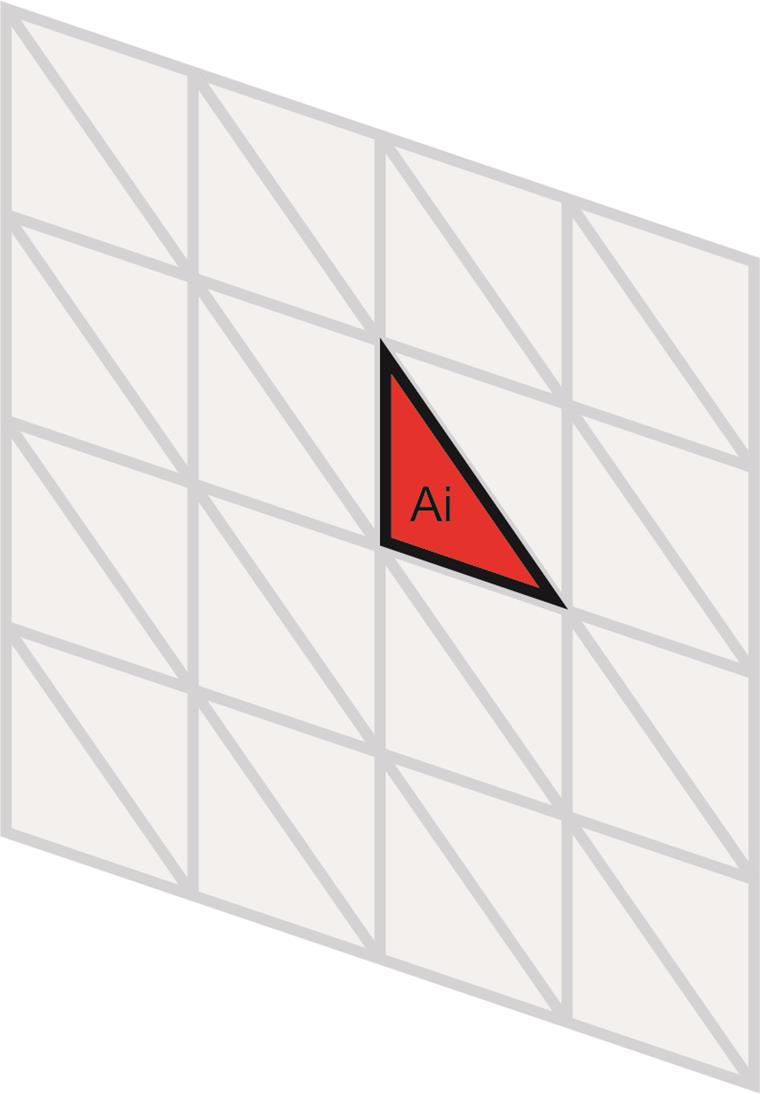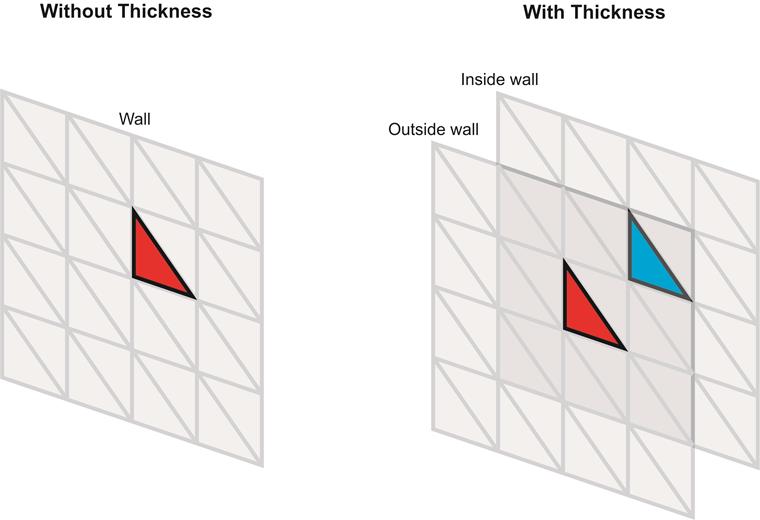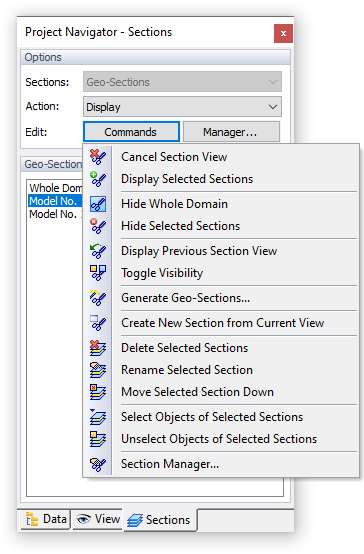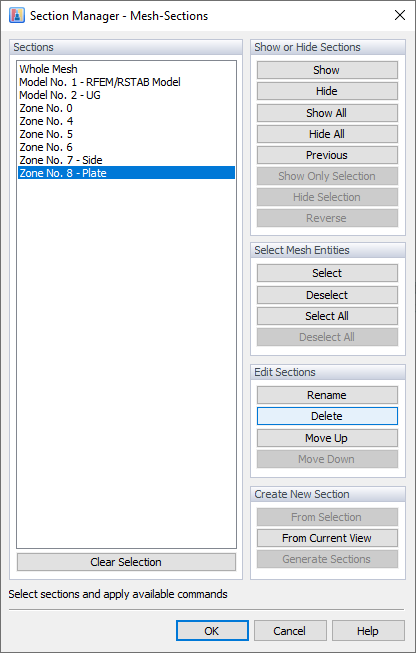Le sezioni possono essere applicate alle superfici del modello. Consentono di visualizzare parti delle mesh dei risultati e di ottenere risultati locali, ad esempio una forza di resistenza che agisce sulla sezione. Questi risultati possono essere esaminati per qualsiasi parte di un modello, cioè per qualsiasi sottoinsieme di triangoli del modello.
Per mezzo delle sezioni, è anche possibile controllare quali parti della topologia vengono visualizzate. Le parti possono essere mostrate esclusivamente o nascoste, in modo simile alle opzioni "Visibilità" disponibili in RFEM 6/RSTAB 9.
Le sezioni sono gestite in una scheda separata del navigatore. Per impostazione predefinita, le sezioni vengono create automaticamente per le zone, ognuna delle quali rappresenta un materiale o una parte (vedere il capitolo Zone).
Per utilizzare anche le zone per i risultati, è necessario creare sezioni mesh. Fare clic sul pulsante
![]() . Nel menu, seleziona l'opzione "Genera sezioni mesh". Apparirà la finestra di dialogo "Opzioni sezione". Fare clic sul pulsante
. Nel menu, seleziona l'opzione "Genera sezioni mesh". Apparirà la finestra di dialogo "Opzioni sezione". Fare clic sul pulsante
![]() e chiudere la finestra di dialogo.
e chiudere la finestra di dialogo.
Ora, è possibile selezionare una zona nell'elenco "Sezioni mesh" ed esaminare i risultati della quantità di superficie.
Per ogni zona nella "Sezione mesh", ci sono "Opzioni di visualizzazione" nel menu "Barra di modifica".
Qui puoi facilmente visualizzare la "forza di trascinamento" o le "Informazioni sulla sezione mesh" per la zona, vedi l'immagine Opzioni di visualizzazione.
La finestra Informazioni sulla sezione della mesh contiene informazioni di base sulla zona, la dimensione dell'area e il numero di triangoli nell'area. Quindi, ci sono i risultati delle quantità di "forza di trascinamento", la forza risultante (F) e le sue componenti (Fx, Fy, Fz).
Successivamente, ci sono valori sui triangoli della mesh di superficie. La sezione della mesh è divisa in triangoli, ogni triangolo ha valori "anteriore" e "posteriore" che possono essere diversi.
Il valore "netto" della quantità (pN ) è calcolato come la media ponderata dei valori (pN ) calcolati per ciascun triangolo appartenente alla zona, calcolata dal valore (p+ ) sul lato anteriore e il valore (p- ) valore sul lato posteriore dei triangoli. Il valore medio calcolato su tutti i triangoli della sezione della mesh è dato dalla formula:
| ri | Raggio di rotazione della piastra (1) |
| ri | Raggio di rotazione della piastra (1) |
| Ai | è l'area del triangolo |
Inoltre, vengono mostrati i coefficienti CpN, la tensione tangenziale TN e i valori massimo e minimo di tali quantità (come Max pN, Min pN, Max TN, Min TN e così via). I valori massimo/minimo sono il massimo/minimo delle variabili sul lato anteriore/posteriore di ciascun triangolo appartenente alla zona, ad esempio Max Cp+ è il valore massimo di Cp nel lato anteriore di ciascun triangolo appartenente alla zona.
Sezioni Geo
Ogni modello, primario o secondario, rappresenta una sezione Geo. Sono disponibili quando si seleziona la scheda "Modello" della finestra di lavoro. Utilizzare il pulsante
![]() per creare sezioni e lavorare con esse.
per creare sezioni e lavorare con esse.
Sezioni mesh
Le sezioni della mesh rappresentano tutte le zone che sono state create automaticamente o definite manualmente (vedere il capitolo Zone). Sono disponibili quando si seleziona la scheda "Zone" della finestra di lavoro. Per modificare o eliminare sezioni, utilizzare il pulsante
![]() .
.